ps制作镜像照片对称图教程
1、 一、复制照片 1、单击选择--全部 2、单击编辑--拷贝 3、CTRL+D消除蚂蚁线 二、扩展画布 1、单击图像--画布大小 2、选中相对(带“√”表示已经选中,不要再单击)--宽度中输入原宽尺寸 3、单击定位中的方格,使图像位于画布的左侧或右侧 4、单击确定 三、变换照片 1、单击编辑--粘贴(自动选中了图层1)2、单击编辑--自由变换 3、移动照片到画布的左侧或右侧 4、右击变换框内单击水平翻转 5、单击窗口右上角的“√”或双击框内完成变换
2、 选入照片

3、 全选、复制、从图像中选择画布大小、当前显示的画布大小和新建大小尺寸是原照片的尺寸
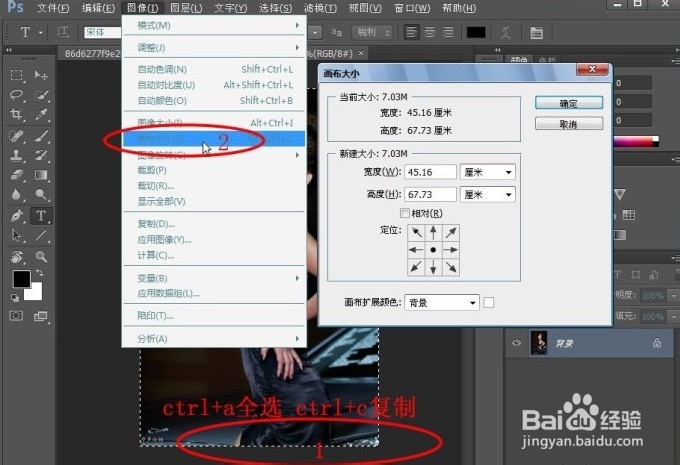
4、 相对可以选择打勾或不打勾、这里选择了打勾、在宽度上添加原宽度尺寸、高度为零、意思是照片下面的画布高度不变、宽度增加了一倍、黑点表示照片选择所处的位置、增加的一倍将在右面加长

5、 将早已复制(拷贝)好的照片粘贴到空白处
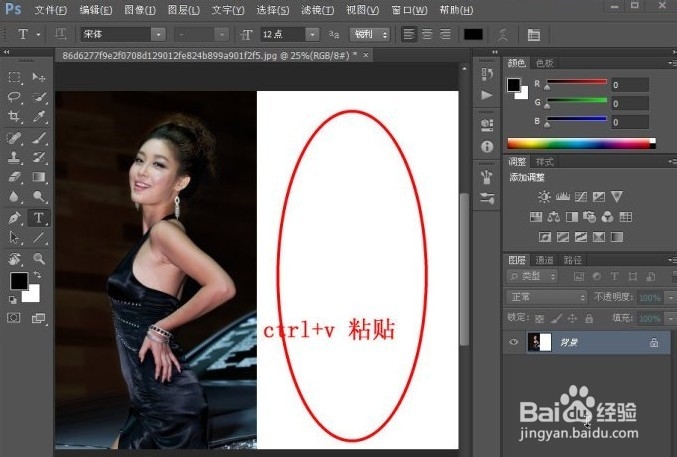
6、 在编辑或右键中选择自由变换、水平翻转

7、 盖印(把所有盖在背景上面的图层粘印在一起)、优越于向下合并图层、最后保存、储存为Web所有格式

声明:本网站引用、摘录或转载内容仅供网站访问者交流或参考,不代表本站立场,如存在版权或非法内容,请联系站长删除,联系邮箱:site.kefu@qq.com。
阅读量:170
阅读量:159
阅读量:77
阅读量:117
阅读量:137